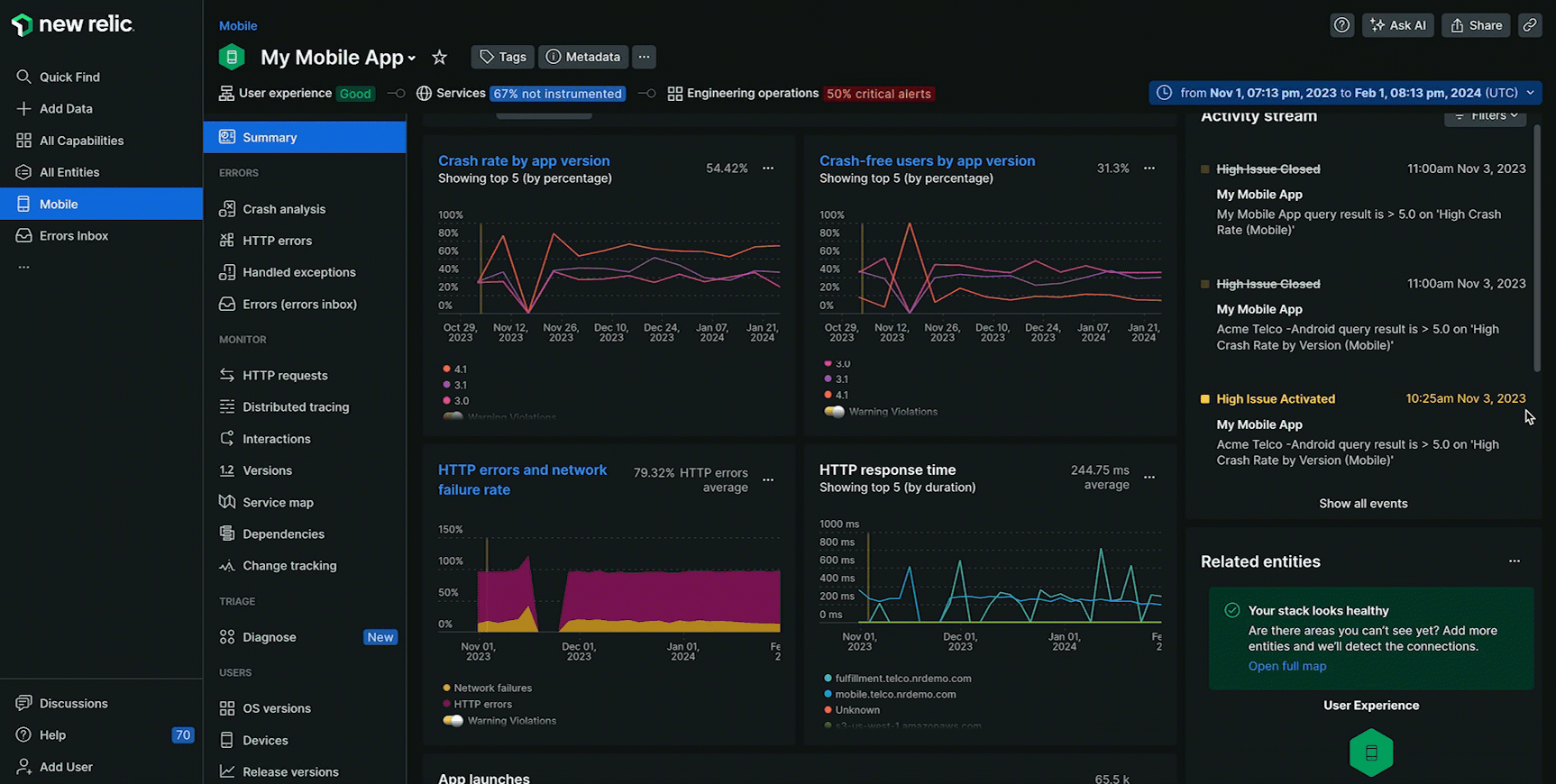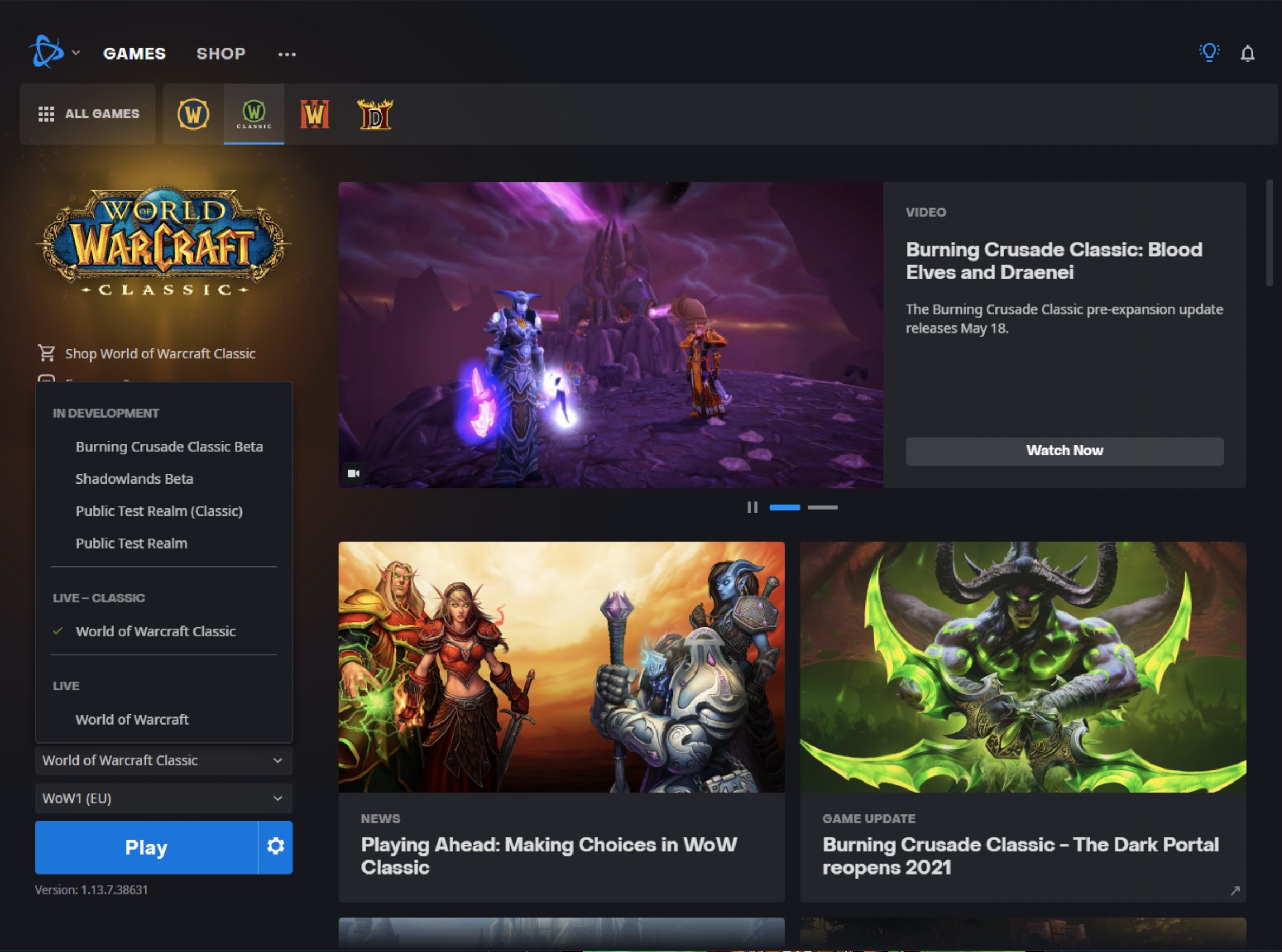Lleva tu proyecto al siguiente nivel
Lanzamos tu proyecto en minutos, sin complicaciones. Te ayudamos a configurar tu servidor y a integrar herramientas avanzadas para que puedas enfocarte en lo que realmente importa: tu proyecto.
New Relic APM
Monitoreamos el rendimiento de tu aplicación y te ayudamos a identificar problemas de rendimiento y errores en tiempo real.
VPS - Configurado en minutos
Te ayudamos a configurar tu servidor en minutos, para que puedas empezar a trabajar en tu proyecto sin perder tiempo.
Seguridad avanzada
Contamos con un sistema de seguridad avanzado que protege tu servidor y tu aplicación de ataques y amenazas externas.
Web + Dominio
Desplegamos tu web en minutos y te brindamos soporte para que puedas enfocarte en lo que realmente importa: tu comunidad.

Tu proyecto en minutos.
No esperes más, empieza hoy mismo.
Adquiere hoy mismo tu servidor y empieza a disfrutar de todas las ventajas que ofrecemos.
- Actualizaciones al instante
- Tu sitio web se despliega automáticamente con cada actualización nuestra y puedes acceder a las últimas funciones y mejoras sin esperar.
- Certificados SSL
- Incluimos certificados SSL para que tu sitio web esté siempre seguro y protegido.
- Dashboard de administración
- Accede a un panel de administración intuitivo y fácil de usar. Administra tu servidor y tu proyecto desde un solo lugar.
- VPS y servidores dedicados
- Monitoreo de rendimiento y disponibilidad de tu servidor. Te ayudamos a identificar problemas de rendimiento y errores en tiempo real.
- Soporte técnico 24/7
- Nuestro equipo de soporte está disponible las 24 horas del día, los 7 días de la semana, para ayudarte con cualquier problema o pregunta que tengas.
- Dominio incluido
- Incluimos un dominio gratuito para que tu sitio web esté siempre disponible y accesible.
- Marketing y publicidad
- Te ayudamos a promocionar tu proyecto y a atraer nuevos usuarios.
- Recursos descargables
- Descarga recursos y herramientas útiles para tu proyecto. Te ayudamos a encontrar lo que necesitas para tu proyecto.
- Monitoreo 24/7
- Monitoreo de rendimiento y disponibilidad de tu servidor. Te ayudamos a identificar problemas de rendimiento y errores en tiempo real.
Galería
Explora nuestra galería de integraciones y descubre cómo puedes llevar tu proyecto al siguiente nivel.
Impulsa tu proyecto connuestro portal
Conecta tu proyecto con nuestra comunidad y crea una experiencia única. Usa nuestras herramientas para atraer más usuarios. 🚀

Guía de integración
Sigue nuestra guía de integración para conectar tu servidor con nuestra plataforma. Te ayudamos a configurar tu servidor y a integrar herramientas avanzadas para que puedas enfocarte en lo que realmente importa: tu proyecto.
1. Crear una cuenta en la plataforma
Para comenzar, es necesario registrarse en la plataforma. Accede al siguiente enlace y completa el formulario de registro:
Registrarme2. Validar correo
Una vez registrado, recibirás un correo para validar tu cuenta. Este paso es obligatorio antes de continuar con la vinculación del servidor.
3. Panel de vinculación
Disfruta de todas las ventajas que ofrecemos.
Vinculación del servidor
Conecta tu servidor con nuestra plataforma en solo tres pasos.
Accede al panel de servidores
Accede al panel de servidores para vincular tu servidor. Desde este panel, podrás visualizar y gestionar todos los servidores conectados a nuestra plataforma.
Mis servidoresConfigura tu servidor
En esta sección, deberás proporcionar una serie de datos esenciales para completar la vinculación de tu servidor de manera exitosa.
Vincular mi servidorVincula y verifica
Una vez envíes la solicitud, nuestra plataforma iniciará el proceso de comunicación con la aplicación Java, la cual debes descargar y ejecutar en tu servidor.
Descargar aplicaciónDetalles de los Campos Requeridos
Asegúrate de completar correctamente cada campo para una vinculación exitosa.
Nombre del servidor
Especifica el nombre con el que deseas identificar tu servidor en la plataforma.
Web
Proporciona el enlace oficial donde los jugadores podrán obtener información y registrarse. Puedes ingresar la URL de tu propio sitio web o, si no cuentas con uno, utilizar nuestro dominio oficial: www.wowlibre.com/register.
Expansión
Selecciona la expansión de juego de tu servidor.
Host
Proporciona la dirección IP pública de tu servidor, un dato esencial para la comunicación con nuestra plataforma. Si utilizas un dominio, asegúrate de incluirlo. "http://" o "https://".
Ejemplo: https://www.wowlibre.com:8090: https://www.wowlibre.com:8090
Además, es crucial especificar el puerto en el que la aplicación está escuchando. Si no has realizado cambios en la configuración predeterminada, el puerto por defecto es 8090.
Realmlist
Suminístranos el realmlist de tu servidor para que la comunidad pueda acceder a él.
Tipo de servidor
Actualmente, ofrecemos tres categorías de servidores: INSTANT, BLIZZLIKE y CUSTOM. Selecciona la categoría que mejor describa el estado de tu servidor. Este campo es únicamente informativo y no afecta la vinculación.
Contraseña
Crea una contraseña que se utilizará en el panel de administración de tu servidor para realizar cambios. Esta es una medida de seguridad adicional diseñada para proteger el acceso y la configuración de tu servidor.
Credenciales externas
Estos datos son fundamentales para que nuestra plataforma se comunique de manera segura con la aplicación. Esto nos permite agregar una capa de seguridad adicional, garantizando que solo nuestra plataforma, WoW Libre, pueda acceder a las APIs expuestas.
Configuración de la aplicación
Este paso es crucial, ya que a través de esta aplicación nuestra plataforma establece una comunicación segura y eficiente con tu infraestructura.

Guía de configuración
Esta aplicación web está desarrollada en Java, utilizando el framework Spring y basada en una arquitectura de microservicios.
1. Descargar aplicación
Actualmente, el código fuente es abierto, y seguimos mejorándolo día a día para optimizar su rendimiento y añadir nuevas funcionalidades. Además, hemos dejado el archivo JAR compilado, listo para que lo descargues y uses fácilmente.
Descargar App2. Copiar API key
Si has seguido los pasos anteriores, dirígete a la sección www.wowlibre.com/servers, donde se muestran todos tus servidores vinculados. En la tabla, encontrarás una columna llamada 'API Key', desde la cual podrás copiar tu clave fácilmente.
3. Instalación y ejecución
Antes de iniciar la aplicación en Java, es necesario realizar algunos pasos previos de instalación y configuración de variables de entorno, según el sistema operativo que estés utilizando.
Windows
Sigue estos pasos para instalar Java JDK 17, crear y configurar el servicio en Windows:
- Descarga e instala Java JDK 17 desde el sitio oficial de Oracle o adoptium.net:
https://www.oracle.com/co/java/technologies/downloads/java -version@echo off
set API_KEY_WOW_LIBRE=vuad1kt0jdidddxxxdv
set USERNAME_WOW_LIBRE=wowlibre@gmail.com
set PASSWORD_WOW_LIBRE=wowlibreclave
set GM_USERNAME=wowlibregm
set GM_PASSWORD=wowlibreclave
set DB_WOW_LIBRE_USERNAME=acore
set DB_WOW_LIBRE_PASSWORD=acore
set SECRET_JWT=A3F1E6B2D0A728C9F54D8B32C7A59A
7D0B9A8F94D1F6C762E7DA56231988C158
set SERVER_WEB_NAME=NombreDelServer
cd /d C:app java -jar wow-libre-client-0.0.1-SNAPSHOT.jar
pauseshell:startupC:\app\, pero puedes cambiarla según tu necesidad. Para mover el archivo, puedes usar el Explorador de archivos o el siguiente comando en cmd:move wow-libre-client-0.0.1-SNAPSHOT.jar C:\app\Linux
Sigue estos pasos para instalar Java JDK 17, crear y configurar el servicio en Linux:
- Abre una terminal.
- Instala Java JDK 17 ejecutando el siguiente comando:
sudo apt update && sudo apt install openjdk-17-jdkjava -versionsudo nano /etc/systemd/system/wow-libre-client.service[Unit]
Description=Wow Libre Client
After=network.target
[Service]
Type=simple
User=root
WorkingDirectory=/root/app/
ExecStart=/usr/bin/java -jar /root/app/wow-libre-client-0.0.1-SNAPSHOT.jar --spring.profiles.active=prod
Restart=on-failure
RestartSec=10s
# Variables de entorno
Environment="API_KEY_WOW_LIBRE=vuad1kt0jdidddxxxdv"
Environment="USERNAME_WOW_LIBRE=wowlibre@gmail.com"
Environment="PASSWORD_WOW_LIBRE=wowlibreclave"
Environment="GM_USERNAME=wowlibregm"
Environment="GM_PASSWORD=wowlibreclave"
Environment="DB_WOW_LIBRE_USERNAME=acore"
Environment="DB_WOW_LIBRE_PASSWORD=acore"
Environment="SECRET_JWT=A3F1E6B2D0A728C9F54D8B32C
7A59A7D0B9A8F94D1F6C762E7DA56231988C158"
Environment="SERVER_WEB_NAME=NombreDelServer"
[Install]
WantedBy=multi-user.targetsudo systemctl daemon-reloadsudo systemctl enable wow-libre-clientsudo systemctl start wow-libre-clientsudo systemctl status wow-libre-clientmv wow-libre-client-0.0.1-SNAPSHOT.jar /root/app/SOAP.Enabled = 1